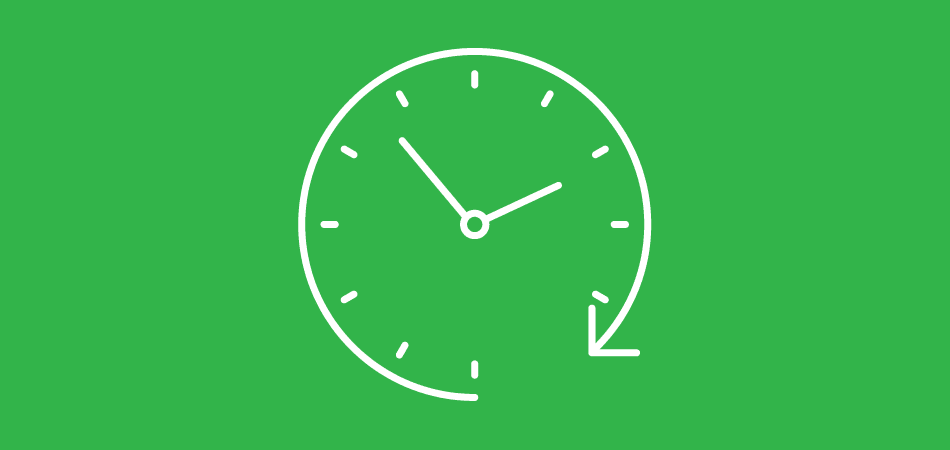
El historial de revisión de WordPress es una característica útil en WordPress para cualquiera que publique contenido regularmente. Como escritor, es fácil cometer errores al redactar una publicación, incluso si es un escritor experimentado. A veces, es posible que incluso hayas eliminado una parte de tu publicación de WordPress y deseaste poder recuperarla. Sin embargo, gracias a WordPress Revisions, sus cambios no se pierden para siempre.
En este artículo, explicaremos qué hace la función Historial de revisión de WordPress, con qué tipos de contenido puede usarla y ofreceremos algunos consejos para aprovecharla al máximo.
¿Sabía que WordPress guarda automáticamente todos los cambios que realiza en sus publicaciones? Puede deshacer esos cambios y volver a una versión anterior en cualquier momento. Esta característica se llama Revisiones de WordPress y ha estado disponible desde WordPress 2.6.
Gracias a esta función, WordPress almacenará una publicación como una revisión cada vez que haga clic en el botón Guardar como borrador o en cada guardado automático de la publicación. La función de guardado automático ocurre cada 60 segundos como una revisión especial, en cuyo caso los guardados automáticos más antiguos se reemplazan por nuevas revisiones guardadas automáticamente.
Vale la pena mencionar que solo hay un guardado automático disponible por usuario para cualquier publicación y no sobrescribe el contenido publicado. La función de guardado automático es especialmente útil en situaciones en las que su navegador falla o se corta la energía repentinamente. En esas circunstancias, cuando vuelva a editar la publicación, WordPress le mostrará una advertencia de que tiene una copia de seguridad de su publicación y un enlace para restaurar la copia de seguridad.
Cómo usar su historial de revisión de WordPress
Como puede ver en la captura de pantalla a continuación, las Revisiones aparecen en la sección Publicar en la pantalla de edición de publicaciones. También puede mostrar revisiones debajo del editor de publicaciones haciendo clic en Opciones de pantalla y marcando la casilla junto a Revisiones .
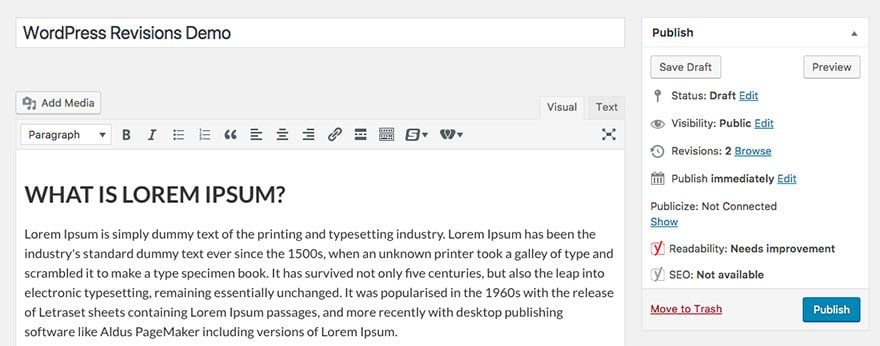
Cuando haga clic en el enlace Examinar , accederá a la pantalla Revisiones. Aquí puede ver los cambios que se realizaron en cada revisión arrastrando el control deslizante en la parte superior de la pantalla. También puede usar los botones Anterior y Siguiente , así como comparar dos revisiones cualquiera marcando la casilla de arriba. La ventana indicará lo que se agregó, lo que permaneció sin cambios y lo que se eliminó.
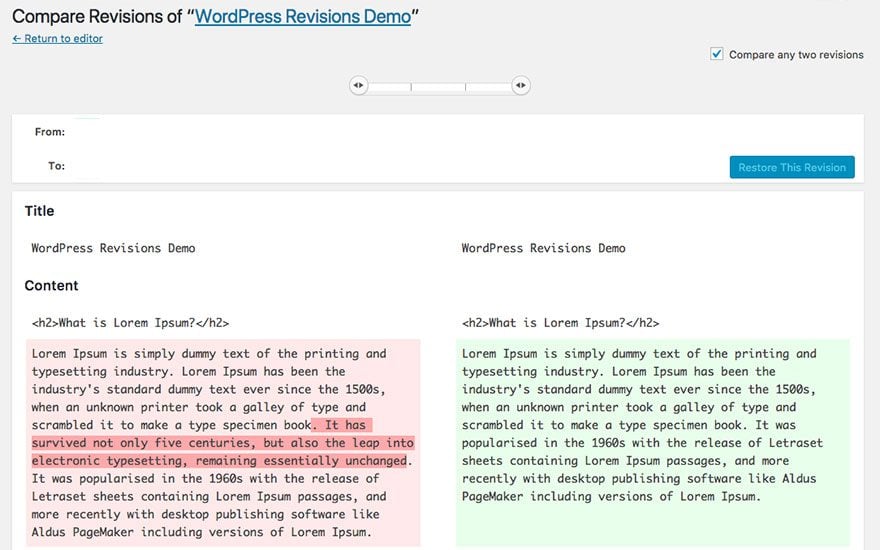
En términos de lo que puede hacer con las revisiones de publicaciones, solo hay dos opciones: restaurar una revisión o dejar la publicación como está. Si desea restaurar una revisión en particular, todo lo que necesita hacer es hacer clic en el botón Restaurar esta revisión . Al hacer clic en Volver al editor de publicaciones , podrá volver a su publicación sin realizar ningún cambio.
¿Qué tipos de contenido puede restaurar con el historial de revisión de WordPress?
El historial de revisiones de WordPress está habilitado para todas las publicaciones y páginas de su sitio, así como para los tipos de publicaciones personalizadas , como Portafolio y Testimonios agregados por Jetpack.
Si está utilizando un tema que tiene su propio conjunto de tipos de publicaciones personalizadas (como una lista de directorios, miembros del personal, cartera, testimonios u otro tipo de publicación personalizada), las revisiones no se habilitarán de forma predeterminada a menos que el autor del tema agregue soporte para revisiones. . En ese caso, puede habilitar las revisiones usted mismo manualmente usando la siguiente línea de código:
|
01
|
$supports = array('title', 'editor', 'revisions'); |
Por lo general, encontrará el código para los tipos de publicaciones personalizadas en el archivo functions.php . Coloque la línea de arriba justo encima de la línea de código que comienza con register_post_type .
Consejos para usar el historial de revisiones de WordPress
Ahora que sabe lo que hace el historial de revisión de WordPress, compartamos algunos consejos para aprovecharlo al máximo.
Habilitar o deshabilitar las revisiones por completo
De forma predeterminada, la función de revisión se habilita automáticamente en cada instalación de WordPress. Si no ve la opción Revisiones en el editor de publicaciones y ha realizado cambios en su publicación, es probable que la función Revisiones se haya desactivado en el nivel de configuración.
Puede habilitarlo manualmente agregando la siguiente línea de código a su archivo wp-config.php :
|
01
|
define( 'WP_POST_REVISIONS', true ); |
También puede deshabilitar las revisiones por completo configurando el valor anterior en falso de esta manera:
|
01
|
define( 'WP_POST_REVISIONS', false ); |
Limite el número de revisiones disponibles globalmente
Si, por alguna razón, desea limitar la cantidad de revisiones disponibles para cada publicación y página, puede agregar la siguiente línea de código a su archivo wp-config.php :
|
01
|
define('WP_POST_REVISIONS', 5); |
Esto creará un máximo de cinco revisiones por publicación además de la versión guardada automáticamente. Esto es útil si su host limita el tamaño de su base de datos o si descubre que no usa las revisiones con tanta frecuencia.
Controle las revisiones publicación por publicación
Si no le importa hacer un poco de codificación personalizada, puede controlar cómo se manejan las revisiones por publicación. Para esto, deberá usar el filtro wp_revisions_to_keep .
Así es como se ve el código:
|
01
02
03
04
05
06
07
|
add_filter( 'wp_revisions_to_keep', 'filter_function_name', 10, 2 );function filter_function_name( $num, $post ) {return $num;} |
En este código, está pasando el objeto WP_Post que representa la publicación a la que desea apuntar y la cantidad de revisiones que debe conservar.
Uso de complementos para administrar revisiones
Como habrás adivinado, hay bastantes complementos para ayudarte a administrar las revisiones en WordPress. Puede usar los siguientes complementos para ayudarlo a ordenar las revisiones antiguas de sus publicaciones y habilitarlas para tipos de publicaciones personalizadas. Hemos seleccionado los complementos que tienen una calificación de 5 estrellas, incluyen soporte continuo y tienen funciones que mejoran el control sobre las revisiones de WordPress en el repositorio oficial de complementos.
Optimizar base de datos después de eliminar revisiones
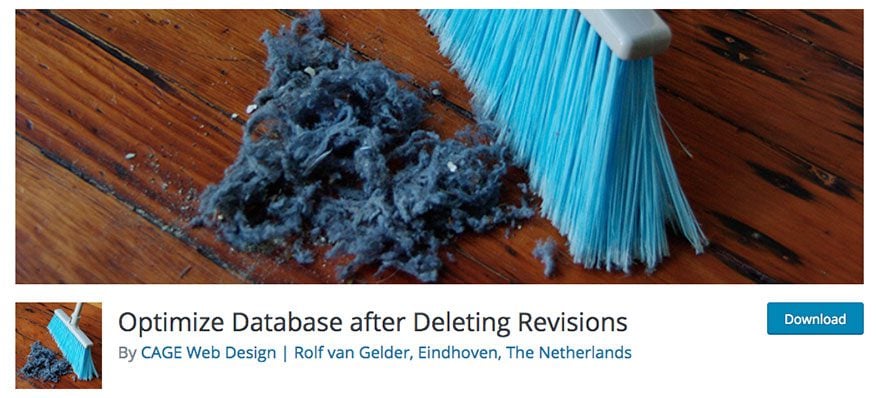
El complemento Optimizar base de datos después de eliminar revisiones le permite limpiar revisiones innecesarias y optimizar su base de datos. Algunas de las características principales incluyen:
- Eliminar revisiones de publicaciones, páginas y tipos de publicaciones personalizadas
- Elija un número de revisiones recientes para mantener
- Eliminar publicaciones, páginas y comentarios desechados
- Eliminar comentarios de spam y etiquetas no utilizadas
- Eliminar ‘pingbacks’ y ‘trackbacks’
- Optimizar las tablas de la base de datos
- Y más
Este complemento de optimización de base de datos es compatible con varios sitios e incluso puede configurarlo para que se ejecute automáticamente.
Control de revisiones de WP

WP Revisions Control es un complemento simple que le permite controlar cuántas revisiones mantendrá WordPress para cada publicación o página. Una vez que haya habilitado el complemento, visite Configuración> Escritura para especificar cuántas revisiones conservar para cada tipo de publicación.
mejores revisiones
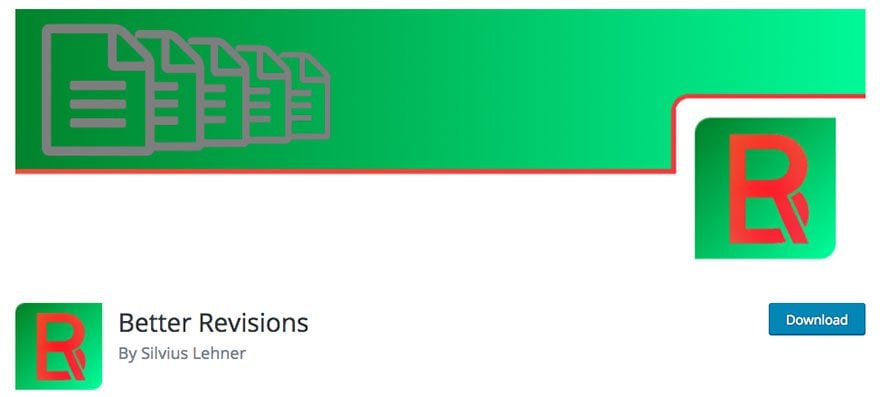
Better Revisions es un complemento relativamente nuevo, pero lleva las revisiones un paso más allá. WordPress solo almacenará revisiones si se ha cambiado el título, el contenido o el extracto. Si modifica el autor de la publicación o cambia el enlace permanente a su publicación, no se creará una revisión. Aquí es donde el complemento Better Revisions resulta útil.
Agrega los siguientes campos al sistema de revisiones:
- El autor
- Fecha de publicación
- Enlace permanente
- Estado de la publicación
- Publicar contraseña
- Estado del comentario
- Estado de ping
- Padre de publicación/página
- Orden del menú
Este complemento es útil si ejecuta blogs de varios autores o simplemente desea tener más control sobre las revisiones de su publicación.
Maestro de revisión de WP
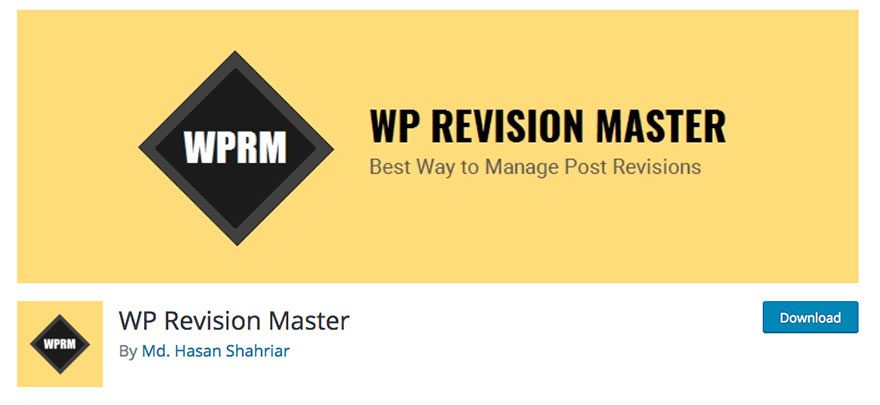
WP Revision Master tiene una funcionalidad similar a los complementos anteriores, sin embargo, le permite agregar o limitar la cantidad de revisiones para cualquier tipo de publicación personalizada.
Otras características incluyen:
- Deshabilitar revisiones
- Limite la revisión de publicaciones para todo el sitio, para cada tipo de publicación y para cada publicación individual
- Revisiones de basura individualmente o en bloque
- Soporte activo
El complemento tiene una calificación de 5 estrellas y más de 900 instalaciones activas.
Terminando
El Historial de revisiones de WordPress es una característica útil que le permite revertir los cambios en sus publicaciones y páginas restaurando una versión anterior de una publicación o página. Si alguna vez eliminó accidentalmente una parte de su publicación o si perdió su conexión a Internet debido a un corte de energía, le evita escribir la publicación completa desde cero. Con nuestros consejos, nunca tendrás que preocuparte por perder cambios en tus publicaciones.
¿Has usado el historial de revisión de WordPress antes? ¡Comparte con nosotros en los comentarios a continuación!
Imagen en miniatura del artículo por AVIcon / shutterstock.com